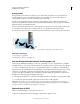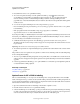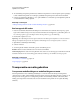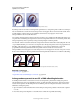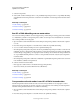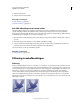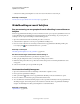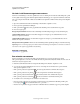Operation Manual
297
PHOTOSHOP ELEMENTS 9 GEBRUIKEN
Optimaliseren voor het web
Laatst bijgewerkt 10/2/2012
4 Kies onder het menu voor de optimale bestandsindeling een algoritme voor de kleurreductie om de kleurentabel te
genereren:
Perceptueel Hiermee wordt een aangepaste kleurentabel gemaakt waarin kleuren waarvoor het menselijke oog
gevoeliger is een hogere prioriteit hebben.
Selectief Hiermee wordt een kleurentabel gemaakt die vergelijkbaar is met de perceptuele kleurentabel, maar waarin
brede kleurgebieden worden benadrukt en webkleuren behouden blijven. Met deze kleurentabel worden doorgaans
afbeeldingen gemaakt met de grootste kleurenintegriteit. (Selectief is de standaardoptie.)
Aangepast Hiermee wordt een kleurentabel gemaakt door kleurmonsters te nemen uit het spectrum dat het meest
wordt gebruikt in de afbeelding. Als de afbeelding uitsluitend de kleurtinten groen en blauw bevat, wordt een
kleurentabel gemaakt die voornamelijk uit groene en blauwe kleurtonen bestaat. In de meeste afbeeldingen
overheersen kleuren uit bepaalde gebieden in het spectrum.
Restrictief (web) Hiermee wordt de standaard, webveilige kleurentabel met 216 kleuren gebruikt die ook wordt
gebruikt voor de 8-bits paletten (256 kleuren) van Windows en Mac OS. Met deze instelling zorgt u ervoor dat geen
dithering wordt toegepast door de browser als de afbeelding wordt weergegeven in 8-bits kleuren. Als de afbeelding
minder dan 216 kleuren heeft, worden de niet-gebruikte kleuren uit de tabel verwijderd.
5 Als u het maximale aantal kleuren in het deelvenster Kleur wilt opgeven, selecteert u een getal in het menu Kleuren,
typt u een waarde in het tekstvak of wijzigt u het aantal kleuren met de pijlen. Als de afbeelding minder kleuren
bevat dan het deelvenster, bevat de kleurentabel alleen het aantal kleuren dat in de afbeelding voorkomt.
6 Als u Restrictief (web) kiest als algoritme voor kleurreductie, kunt u de optie Automatisch in het menu Kleuren
kiezen. Met de optie Automatisch wordt het optimale aantal kleuren in de kleurentabel door Photoshop Elements
vastgesteld op basis van het aantal keren dat kleuren in de afbeelding voorkomen.
7 Kies een percentage voor dithering door een percentage in te voeren in het tekstvak Dithering of door te klikken op
de pijl van het menu Dithering en de regelaar te slepen.
8 Als de afbeelding transparante gedeelten bevat, schakelt u Transparantie in om de transparante pixels ongewijzigd
te laten. Schakel Transparantie uit om volledig en gedeeltelijk transparante pixels te vullen met de mattekleur.
9 Selecteer Animatie als u een bewegende GIF wilt maken.
10 U slaat de geoptimaliseerde afbeelding op door op OK te klikken. Voer in het dialoogvenster Optimaal opslaan als
een bestandsnaam in en klik op Opslaan.
Meer Help-onderwerpen
“Dithering” op pagina 301
“Transparante webafbeeldingen en webafbeeldingen met matte” op pagina 298
Optimaliseren als PNG-24
De indeling PNG-24 is geschikt voor het comprimeren van foto's. PNG-24-bestanden zijn echter vaak groter dan
JPEG-bestanden van dezelfde afbeelding. De indeling PNG-24 wordt alleen aanbevolen bij afbeeldingen die
transparantie op meerdere niveaus bevatten.
1 Open in de werkruimte Bewerken een afbeelding en kies Bestand > Opslaan voor web.
2 Kies PNG-24 als optimalisatie-indeling.
3 Selecteer Interliniëring om een afbeelding te maken die op lage resolutie wordt weergegeven in een browser terwijl
de afbeelding met volledige resolutie wordt gedownload. Deze methode is prettiger voor de bezoekers van de
website: ze zien iets gebeuren en weten dus dat het downloaden bezig is, terwijl het downloaden zelf ook sneller lijkt
te gaan.